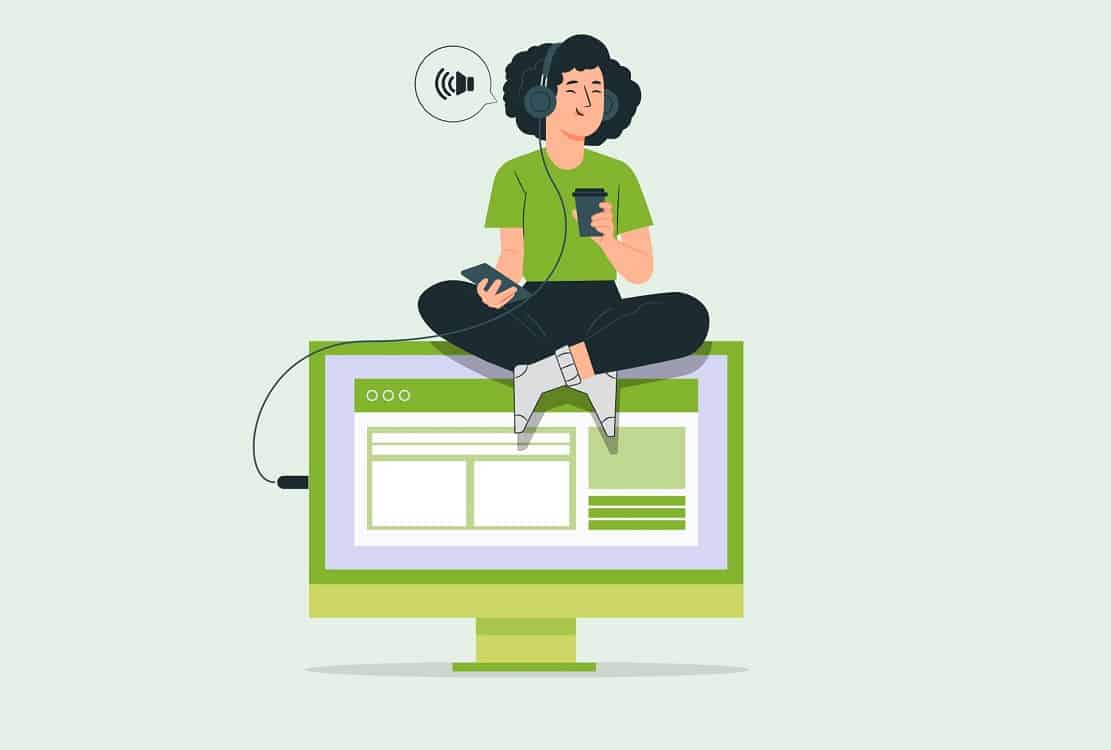Criar uma versão áudio de uma página Web é uma óptima forma de ter acesso a um artigo online, quando estamos demasiado ocupados para ler – especialmente se houver muito para “digerir”. É verdade que podíamos usar a app Narrador do Windows 10, para “ler” em voz alta o que está no ecrã, mas a opção de converter a página num ficheiro de audiolivro é melhor: pode ouvi-lo num leitor multimédia no PC ou no smartphone, mesmo se estiver offline. Neste guia explicamos como usar o software Dotepub para transformar páginas Web em audiolivros.
Passo 1
Entre no site dotepub.com e escolha, à direita, o formato de ebook para guardar páginas – EPUB ou MOBI (que é compatível com os leitores electrónicos Kindle da Amazon). Certifique-se de que selecciona o ‘Immersive mode’, para que sejam removidas ligações, imagens e vídeos dos artigos. Depois, basta arrastar o logótipo ‘dotepub’ (que está no topo da página, à esquerda) para a barra de marcadores/favoritos do seu browser. Isto cria uma espécie de atalho em que pode clicar para converter uma página Web num ficheiro de livro electrónico. A alternativa é instalar as extensões para os browsers Chrome, Firefox, Edge ou Safari, que estão mais abaixo, também na coluna da direita deste site.
Passo 2
Vamos precisar de um programa para converter ficheiros de livros electrónicos para áudio. Recomendamos o software gratuito Balabolka – basta carregar em ‘Download Balabolka’ ou em ‘Portable Version: Download (22.6 MB)’, para ter a versão portátil, que pode usar numa pen. Quando estiver a instalar o Balabolka, o Windows pode dar um alerta de segurança, mas o programa não é perigoso para o computador, por isso instale-o à vontade.
Passo 3
De volta ao browser, visite uma página Web que quer transformar num audiolivro e clique no atalho que agora tem na barra de marcadores/favoritos: ‘.epub (i)’ ou ‘.mobi (i)’ – pode mudar o nome no editor de favoritos do seu browser, se quiser.
Se a página for compatível com o Dotepub, aparece de imediato uma barra verde no topo que nos avisa de que a conversão está em curso – ‘Conversion in progress…’. O ficheiro EPUB ou MOBI é guardado na pasta de ‘Transferências’ do Windows (ou noutra que tenha escolhido, nas opções do browser).
Passo 4
Abra o Balabolka, clique em ‘Ficheiro’ > ‘Abrir’ e escolha o ficheiro EPUB ou MOBi que criou no passo anterior. Verifique o conteúdo do livro electrónico e, se quiser, apague as secções de texto que não quer ouvir no seu audiolivro. O Balabolka também permite editar como se estivesse num programa como o Word – pode cortar, copiar e colar com os comandos habituais ‘Ctrl + C’ e ‘Ctrl + V’.
Passo 5
Uma vez editado o texto, faça o preview da voz ao clicar no botão verde ‘Play’. O Balabolka converte o artigo em discurso oral com a voz que seleccionar (ver caixa). Também é possível ajustar a taxa de leitura, o tom e o volume usando os controlos que ficam por baixo. Para pausar ou parar a reprodução, clique nos botões respectivos na barra de ferramentas do Balabolka.
Passo 6
Para guardar o ficheiro de áudio no PC, clique no menu ‘Ficheiro’ > ‘Guardar como ficheiro de áudio’. Dê-lhe um nome e seleccione um formato de áudio a partir do menu ‘Guardar com o tipo’ – recomendamos o ‘Som no Formato MP3′, para que haja um melhor equilíbrio entre o tamanho do ficheiro, a qualidade de áudio e a compatibilidade com vários dispositivos. Clique em ‘Guardar’ para que o Balabolka converta o ebook em audiolivro.
Agora, pode abrir o ficheiro num software multimédia como o VLC (videolan.org) ou transferi-lo para o smartphone por Bluetooth, por exemplo. Se não estiver satisfeito com o resultado, tente editar o texto ou ajustar as definições de voz – depois guarde novamente o ficheiro de áudio.
Passo 7
O Balabolka permite converter múltiplos livros electrónicos em audiolivros de uma só vez, o que é útil se quiser guardar e ouvir vários artigos de um site. Use o Dotepub para descarregar as páginas, como ensinamos no passo 2; depois, abra, edite-as no Balabolka.
Clique no menu ‘Ferramentas’ > ‘Conversor de ficheiros em lote’. Quando a janela ‘Converter ficheiros de texto em ficheiro de áudio’ abrir, clique em ‘Adicionar ficheiros’ e escolha os livros electrónicos, como no passo 4. Seleccione uma pasta e o formato de áudio para guardar os ficheiros: finalmente, clique em ‘Convert to Audio Files’ para criar os seus audiolivros.
Audiolivro em português
O Balabolka apenas reconheceu duas vozes para ler o texto no nosso computador: espanhol e inglês. Ambas conseguem ler português, mas o resultado pode ficar um pouco estranho. Se, no separador SAPI 5, que mostra as vozes do Windows, não estiver a portuguesa Helia, vamos ter de usar a Microsoft Speech Platform. Os ficheiros para download estão no site do Balabolka – faça scroll para baixo até encontrar este separador e descarregue Microsoft Speech Platform – Runtime e a voz Helia [pt-PT]. Para seleccionar a voz portuguesa, clique no separador ‘Microsoft Speech Platform’ no Balabolka e escolha esta voz – deve ser a única disponível.